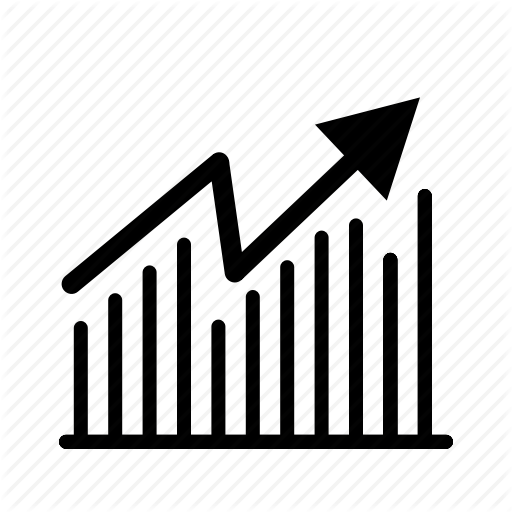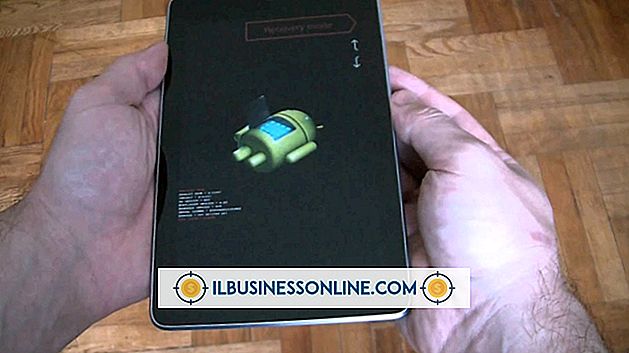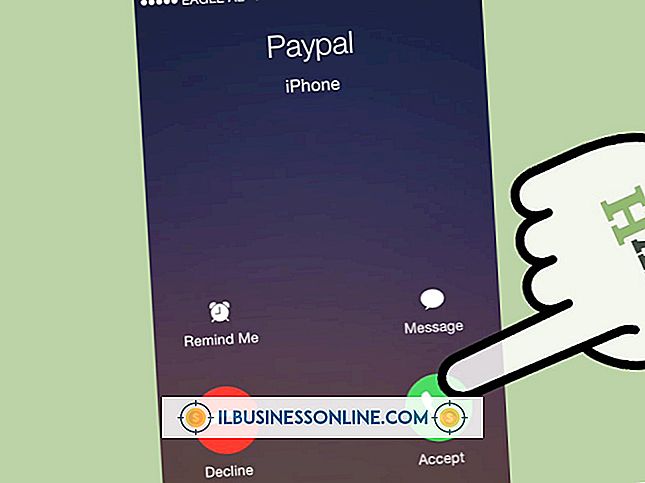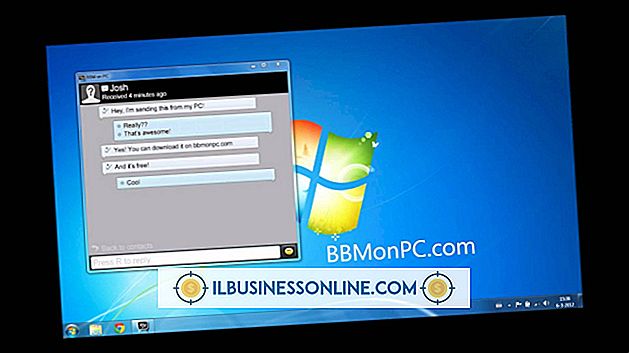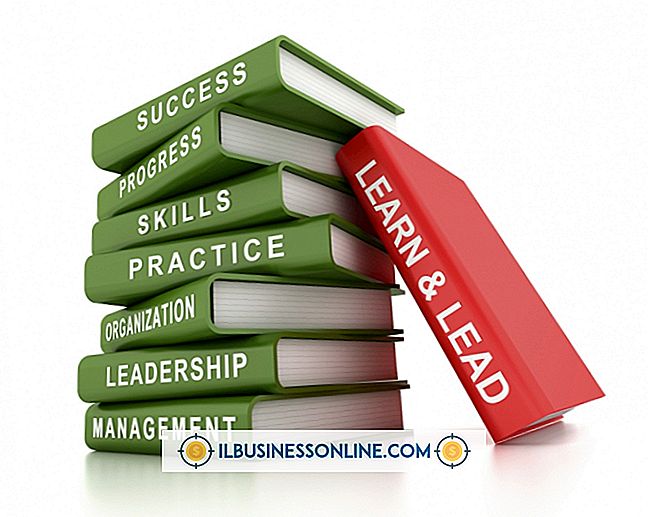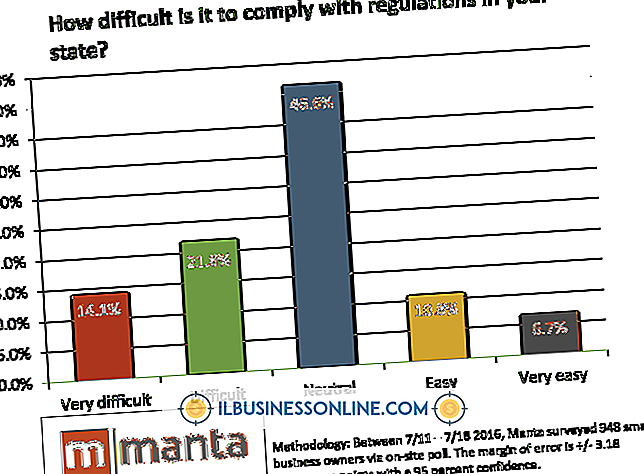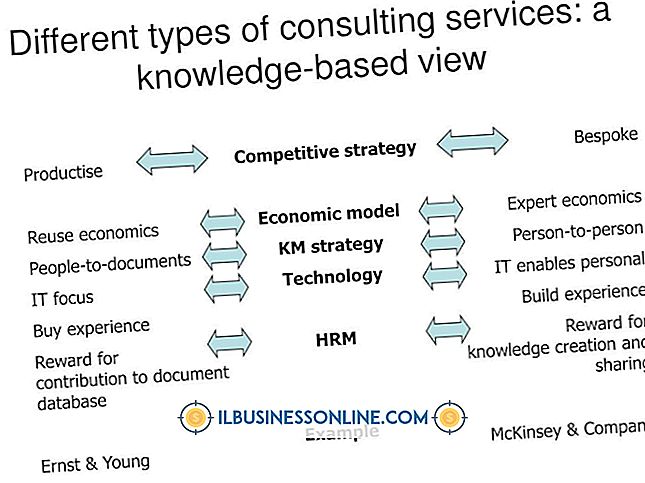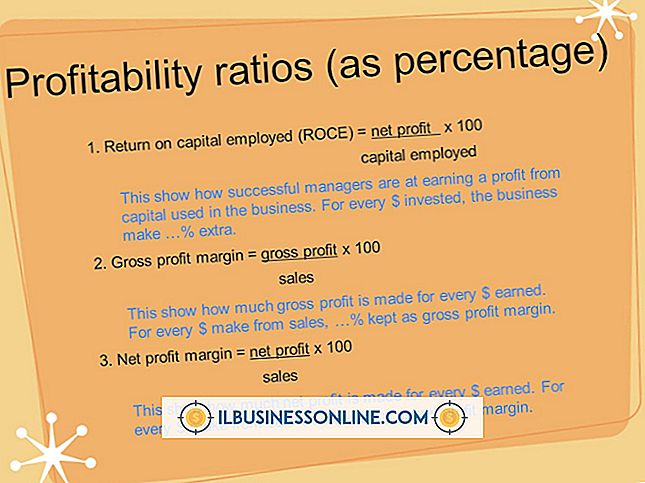Microsoft Security Essentialsの更新には時間がかかります

適切なウイルス対策を講じることで、さまざまな面倒な作業を省くことができますが、これらのプログラムでも頭痛の種になることがあります。 Microsoft Security Essentialsは、Windows 7、XP、Vista用の非常に強力なウイルス対策ツールで、使いやすく、通常は非常にきれいにインストールできますが、ユーザーはアップデート機能がフリーズまたは長時間かかるという問題を報告します。 更新の問題が発生したときの対処法を知っていると、Microsoftが提供する無料の保護機能に満足することができます。
頻度に関する懸念
MSEアップデートの主な問題は、24時間に1回アップデートされることです。ただし、PCの電源が入っていてインターネットに接続されている場合に限られます。 コンピュータの電源が入っていて接続されていないユーザー、またはノートパソコンのスリープ機能と再開機能を利用しているユーザーは、システムが通常深夜0時から午前6時までの間に更新されるウイルスとスパイウェアの定義を最新の定義と照らし合わせてチェックし、それに応じてシステムを更新する必要があるため、更新する機会があると非常に遅くなります。
最初の更新
これがMSEの最初のアップデートである場合、それはおそらくあなたの遅れの原因かもしれません。 あなたが最初にダウンロードするMSEファイルは小さく、すべての機能を含んでいません。 ダウンロードをインストールすると、MSEはウイルススキャナ、マルウェア、スパイウェアの定義とリアルタイム保護エンジンを更新してからダウンロードします。 システムはこのように動作するので、最初のアップデートには最新のウイルス定義とそのコンポーネントのバージョンが含まれます。 ユーザーはこの初期アップデートに1時間以上かかることを報告しました。
Internet Explorerの問題
Microsoftによると、Internet Explorerの設定により、MSEアップデートに長時間かかるか失敗するという問題が発生している可能性があります。 マイクロソフトは、Internet Explorerをデフォルト設定にリセットし、それをデフォルトブラウザにすることを推奨します。 これを行うには、スタートメニューの検索バーで「inetcpl.cpl」という用語を検索する必要があります。 ポップアップウィンドウの[インターネットオプション]タブの下にある[詳細設定]タブで設定をリセットし、[プログラム]タブでデフォルトのブラウザを選択することができます。
手動リセット
頻度とInternet Explorerの設定を更新しても問題が解決しない場合は、更新エンジン自体に問題がある可能性があります。 次のコマンドを入力して、コマンドプロンプトでウイルス対策アップデートエンジンをリセットできます。 それぞれの後に「Enter」を押す必要があります。
Cd\”; “Cd program files\microsoft security essentials Mpcmdrun –removedefinitions –all Exit. 次に、PCを再起動してください。 再起動したら、MSEを起動して[更新]ボタンをクリックします。 問題が解決しない場合は、マイクロソフトが提供するリンク(「参考文献」にあるリンク)を使用して手動で更新プログラムをインストールすることもできます。